Organiser Sider Med Navigationsmenuer
BEMÆRK: Denne artikel er til Websiteopbygning version 7. Din version vises øverst på skærmen, når du logger ind på din Websiteopbygning-konto. Bruger du ikke version 7? Søgning efter artikler om Websiteopbygning version 6.
De fleste websites indeholder flere side, såsom Om os og Kontakt. Det er vigtigt at organisere dine sider på en måde, som giver mening for din website. Tilføjelse af en navigationsmenu til din site, som vises foroven på hver side på din site, tilbyder en nyttig måde til at hjælpe besøgende med at finde rundt. Hvis nogen menuer med tiden bliver overfyldte med links til sider, kan du tilføje undermenuer.
Sådan organiseres sider med navigationsmenuer i Website Builder v7
- Log ind på din Website Builder-konto.
- Klik på Redigér site.
- Klik på din websites menu/navigationsrude (uden at klikke på nogen links) og klik på Indstillinger.
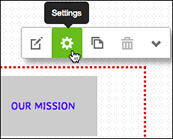
- I vinduet Navigation-indstillinger, forneden, skal du klikke på Rediger menu.
- Brug Rediger menu til at trække og slippe dine sider i den rækkefølge, som de kan vises i på navigationsmenuen.
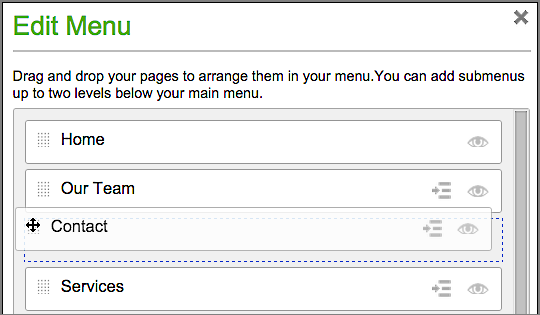
- Hvis du har brug for flere navigations-/menulinks, klikker du på Tilføj link, indtaster en sidetitel i det nye, tomme felt og bruger menuen Destination eller feltet til at tilknytte menupunktet til en ny side.
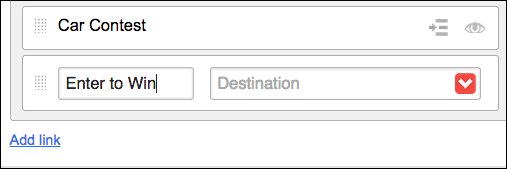
- En menu skjules (f.eks. en udsalgsside) ved at klikke på det pågældende punkts øjeikon.
- En undermenu oprettes ved at klikke på det pågældende punkts indrykningsikon. Eller klik på et menupunkts prikkede gitter og træk punktet under og til højre for et andet menupunkt.
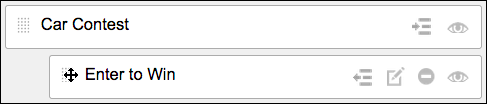
- Klik på Gem for at anvende ændringerne og luk vinduet Rediger menu.
- Kig på din nye menu.
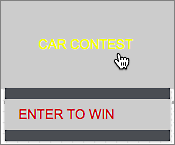
- Hvis du skal ændre den, starter du igen med Punkt 3. Når du er tilfreds med resultaterne, klikker du på Offentliggør for at opdatere din site online.
BEMÆRK: Hvis din website endnu ikke har en navigationsmenu, kan du komme i gang ved at række navigationsværktøjet fra værktøjslinjen til venstre hen på en vilkårlig side.![]()
For at fjerne en side fra menuen, henvises til Tilføjelse, kopiering, omdøbning og fjernelse af sider med Website Builder v7. For en liste med links til Websiteopbygning v7s andre større opgaver, henvises til Using Website Builder v7.